GIMP je výkonný softvér na úpravu obrázkov a súvisiace úlohy. Dodáva sa s hromadou základných a pokročilých funkcií. GIMP sa často porovnáva s programom Adobe Photoshop ako alternatívou FOSS.
Ako editor obrázkov môže GIMP pracovať s existujúcimi obrázkami a kresliť úplne od začiatku. V tejto príručke sa dozviete, ako nakresliť kruh pomocou GIMPu.
Kreslenie kruhu v GIMPe
Kreslenie kruhu je základnou úlohou každého editora obrázkov. V GIMP je „výber elipsy“ nástroj, ktorý nám umožní vytvoriť kruh.
Úplne prvým krokom je vytvorenie nového obrazu. V hlavnom okne GIMPu prejdite do ponuky Súbor >> Ponuka. Prípadne môžeme použiť klávesovú skratku „Ctrl + N“. Ak je potrebné na existujúci obrázok nakresliť kruh, vytvorte novú vrstvu z ponuky Layer >> New Layer. Prípadne použite klávesovú skratku „Shift + Ctrl + N“.
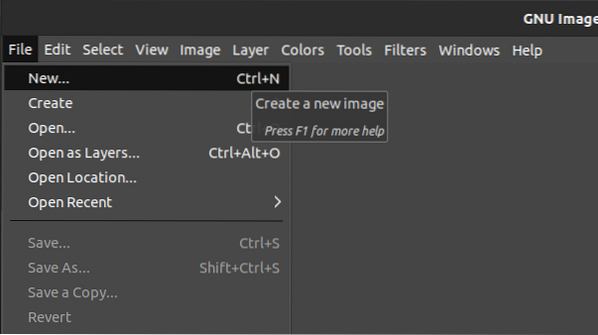
GIMP požiada o vlastnosti obrázka. Bude mať predvolené hodnoty. Podľa potreby ich vymeňte.
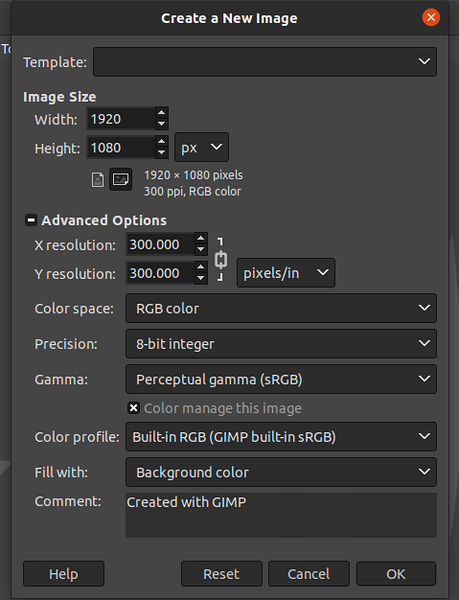
Obrázok sa úspešne vytvoril.
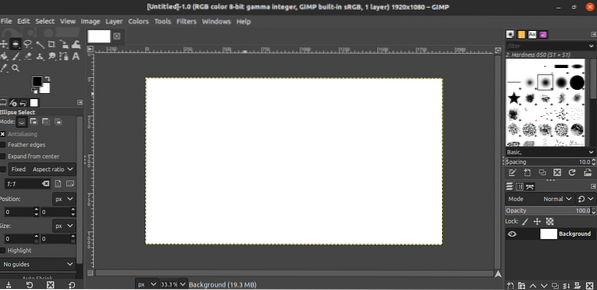
Otvorte nástroj „Výber elipsy“ v časti Nástroje >> Nástroje na výber >> Výber elipsy. Prípadne ho vyberte zo súpravy nástrojov.
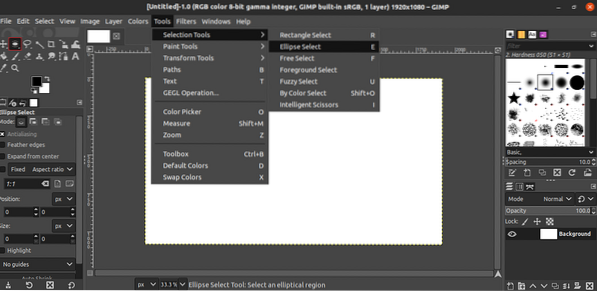
Je čas nakresliť elipsu. Kliknite a potiahnite kurzor na obrázok a začnite kresliť kruh. Bude to vyzerať asi takto.
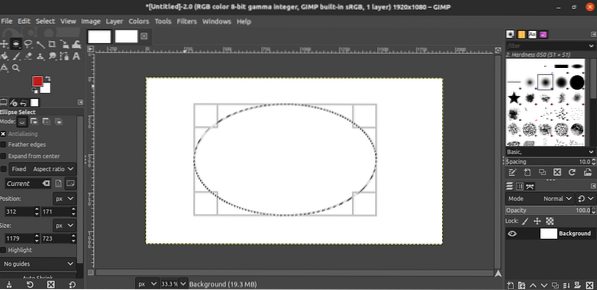
Okraj kruhu je potrebné hladiť, aby bol pevný. Ak to chcete urobiť, prejdite do ponuky Upraviť >> Výber ťahu.
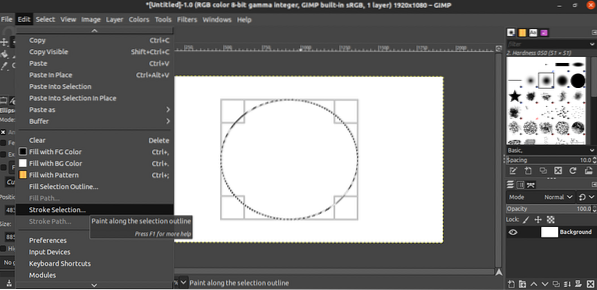
Otvorí sa dialógové okno so žiadosťou o vlastnosti ťahu. Kliknutím na „Ťah“ použijete výber.
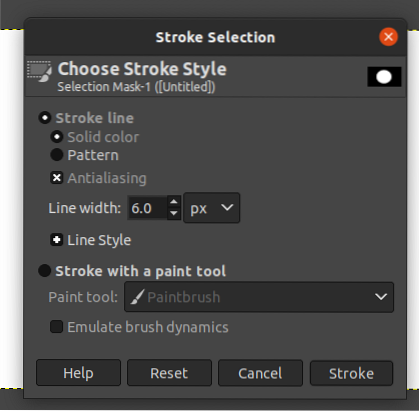
Je potrebné pracovať na hranici a udržiavať vnútornú časť kruhu čistú? Prejdite na výber >> ohraničenie.
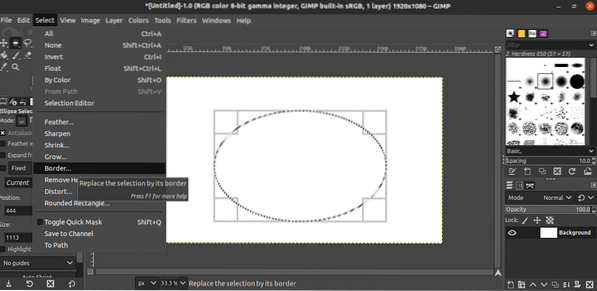
Vyberte vlastnosti ohraničenia, najmä šírku ohraničenia.
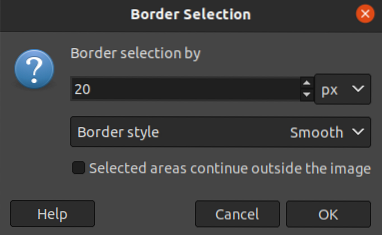
Výsledok by vyzeral takto.
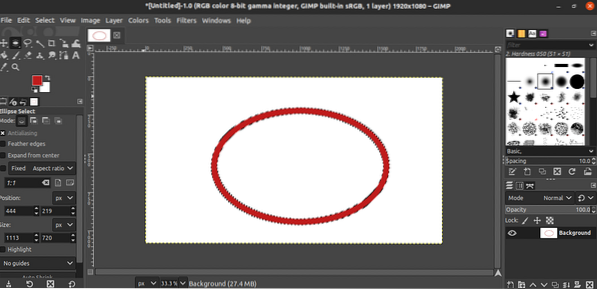
Vyplnenie kruhu farbou
Toto je ďalší krok a nemusí platiť vo všetkých situáciách. Ak chcete kruh vyplniť konkrétnou farbou, postupujte podľa tejto metódy.
Najskôr vyberte farbu z ikony výberu farieb. Napríklad červená je vybraná ako farba popredia a modrá ako farba pozadia. Vyberte správnu farbu pozadia / popredia.
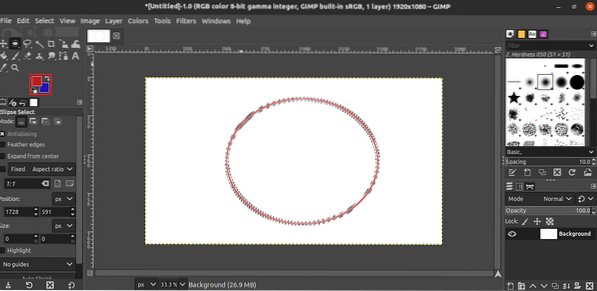
Ak chcete vyplniť popredie kruhu, stlačte „Ctrl +, (čiarka)“. Ak chcete vyplniť pozadie kruhu, stlačte „Ctrl + . (bodka) “.
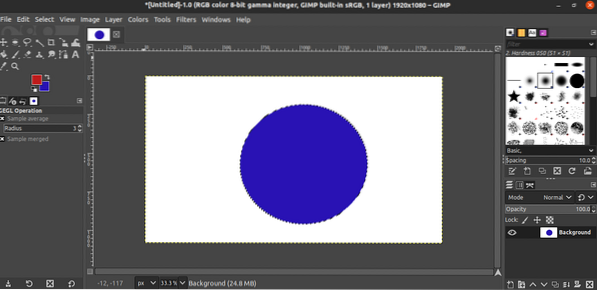
Ukladá sa obrázok
Ak chcete obrázok exportovať, prejdite do ponuky Súbor >> Exportovať ako. Prípadne použite klávesovú skratku „Shift + Ctrl + E“.
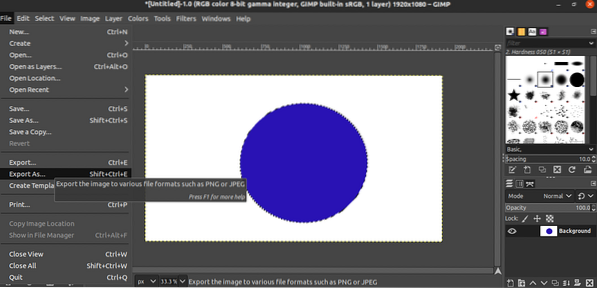
GIMP požiada o umiestnenie súboru na uloženie. Pokiaľ ide o formát súboru, zmeňte príponu súboru v názve súboru. GIMP automaticky rozpozná zmenu a uloží súbor v požadovanom formáte.
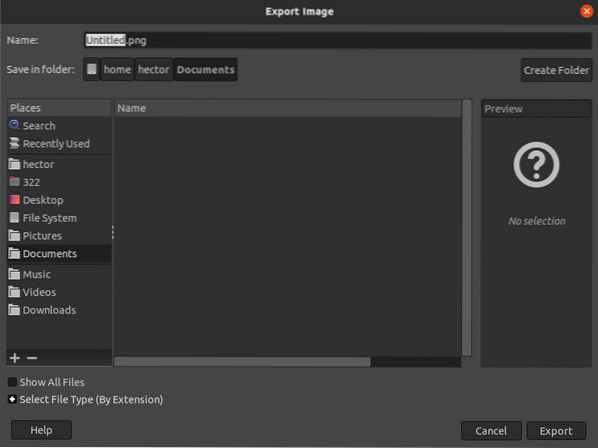
Záverečné myšlienky
GIMP je úžasný nástroj na kreslenie obrázkov. Neponúka vám však vytvorenie dokonalého kruhu. Tri sú iba možnosťou nakresliť elipsu. Najlepší z nich dokáže nakresliť takmer dokonalý kruh rukou. Rozmer kruhu je možné pretiahnuť a zmeniť ho na zdanlivo presný kruh. Môže to vyžadovať určitú prax.
Nezaujíma ma GIMP? Nebojte sa. Existuje veľa alternatív aplikácie Photoshop, ktoré môžete vyskúšať. Vyskúšajte najlepšie alternatívy aplikácie Photoshop v systéme Linux.
Šťastné výpočty!
 Phenquestions
Phenquestions


